時間:2017-07-04 來源:互聯網 瀏覽量:
今天給大家帶來Win10係統怎樣自帶卸載或更改軟件程序,Win10係統如何自帶卸載或更改軟件程序,讓您輕鬆解決問題。
隨著平常在電腦中安裝這樣或那樣的軟件程序,係統也會變得越來越卡,甚至係統盤空間不足等問題,所以對不常用的軟件進行卸載刪除是緩解空間壓力是很有必要的,雖然可以通過第三方軟件來卸載軟件程序,其實我們可以利用windows係統自帶的“卸載或更改程序”來卸載程序,那麼在win10係統又該如何實現係統自帶的程序卸載呢?
Win10係統自帶卸載或更改軟件程序操作方法/步驟:
1、在Win10桌麵左下角的“Windows圖標”上右鍵鼠標,在彈出的菜單中選擇“程序和功能”,如下圖所示:
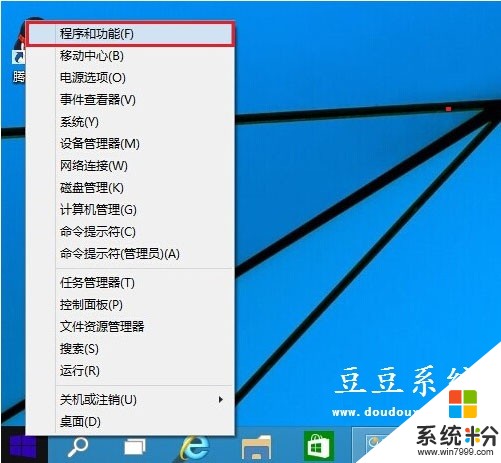
2、之後就可以快速打開Win10程序和功能界麵,此時我們就可以找到Win10計算機中所安裝的應用程序,我們找到需要卸載的應用程序名稱,使用鼠標在名稱上右鍵,之後可以看到“卸載”操作,我們點擊【卸載】即可,如下圖所示。
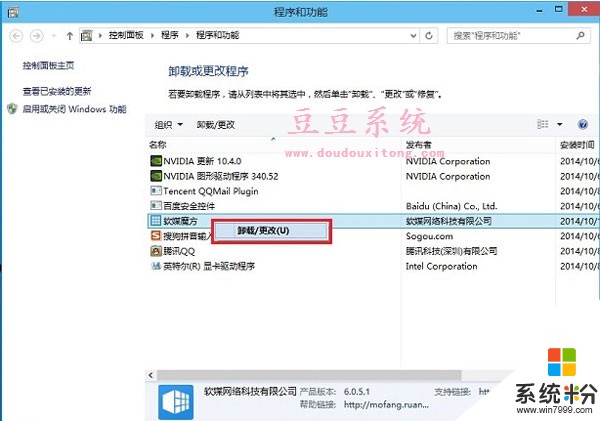
3、點擊卸載後,會彈出一個卸載程序確認對話框,我們點擊【是】確認卸載即可,如下圖所示。
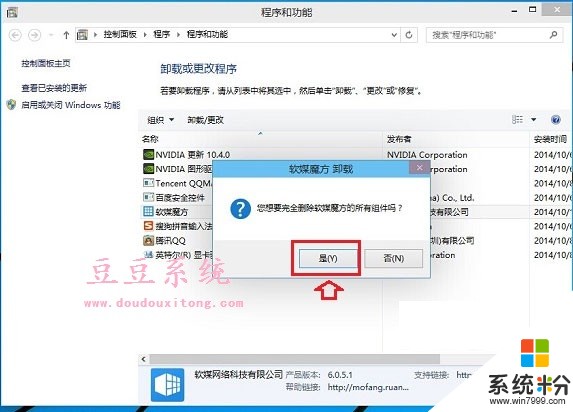
4、最後,我們等待期卸載完成即可,之後可以看到卸載完成提示,至此就成功完成了Win10軟件卸載了,如下圖所。
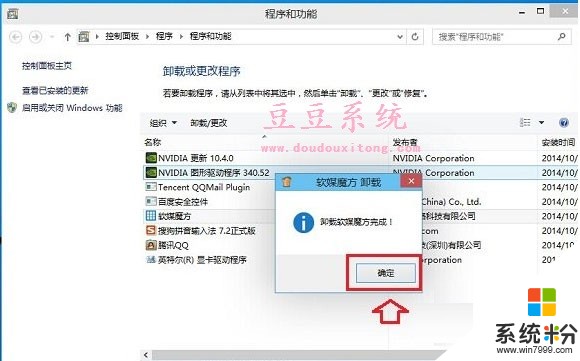
其實在window操作係統中,不管是哪個係統版本都可以通過控製麵板來使用卸載或更改程序,如果用戶不喜歡用第三方軟件來卸載軟件的話,不妨試試windows軟件卸載功能吧。
以上就是Win10係統怎樣自帶卸載或更改軟件程序,Win10係統如何自帶卸載或更改軟件程序教程,希望本文中能幫您解決問題。